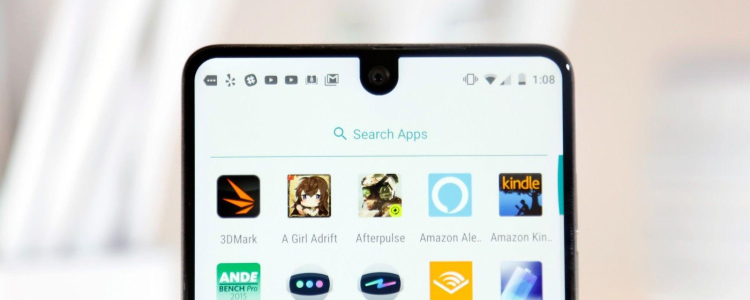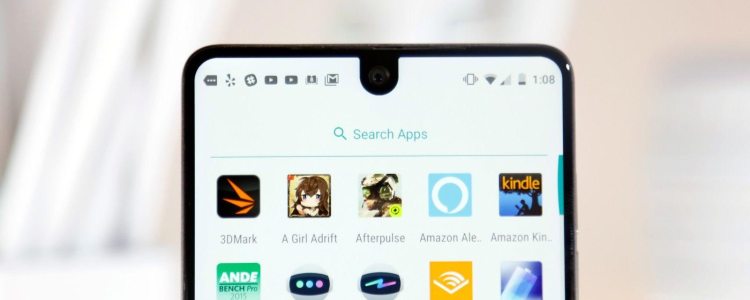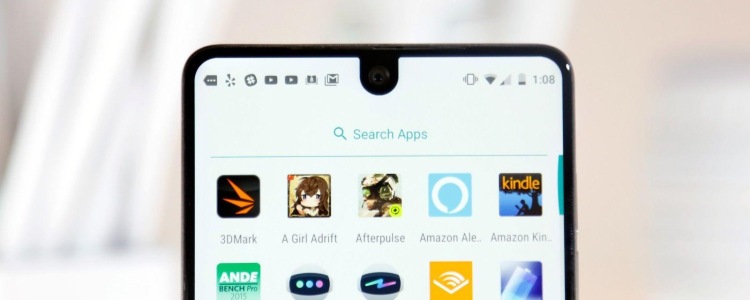
Иметь так много приложений на Essential PH1 — все равно что иметь хаос на смартфоне. Хорошо, что есть так называемая «настройка» каждой системы смартфона. Это позволяет пользователю Essential PH1 переместить выбранное приложение на главный экран или в нужную вам часть телефона. Следуйте приведенному ниже руководству, чтобы узнать, как перемещать приложения на главном экране Essential PH1.
YouTube видео: Как перемещать приложения на Essential PH1
Как перемещать приложения на Essential PH1:
Включите Essential PH1
Выберите приложение, которое вы хотите переместить на главный экран
Нажмите и удерживайте приложение и переместите его в нужное место или часть.
Уберите палец, чтобы установить его в новом месте
Как добавить и настроить приложения на главном экране:
- Включите Essential PH1
- Удерживайте нажатой любую часть главного экрана, пока не появится опция виджетов
- На экране редактирования выберите нужный виджет на телефоне, чтобы добавить его на главный экран
- Когда виджет будет установлен, удерживайте его нажатым, чтобы появилась настройка.